JSON in 6 (Man Page) konvertieren
Konvertieren Sie JSON dokumente in das 6 (Man Page) Format, bearbeiten und optimieren Sie dokumente online und kostenlos.

JSON, oder JavaScript Object Notation, ist ein leichtgewichtiges Datenformat, das in der modernen Webentwicklung wegen seiner Einfachheit und der einfachen Verarbeitung weit verbreitet ist. Ursprünglich Anfang der 2000er Jahre entstanden, bietet JSON eine textbasierte Methode zur Darstellung strukturierter Daten, die auf der Syntax von JavaScript-Objekten basiert. Es ist zum Standardformat für APIs und Konfigurationsdateien geworden, da es einen nahtlosen Datenaustausch zwischen Servern und Webanwendungen ermöglicht, dank seiner menschenlesbaren und maschinenfreundlichen Natur. Die Verbreitung von JSON wurde durch seine Fähigkeit zur effizienten Datenserialisierung und -deserialisierung vorangetrieben, was es im Bereich der Webtechnologien unverzichtbar macht.
Die 6-Dateierweiterung bezieht sich auf Unix-Handbuchseiten der Abschnitt 6, die Spiele und Bildschirmschoner in Unix-basierten Systemen dokumentieren. Diese Handbuchseiten, aufrufbar über den "man" Befehl, liefern Anleitungen und Details zu verschiedenen Unterhaltungsprogrammen. Ursprünglich aus dem Unix Programmer's Manual von Dennis Ritchie und Ken Thompson aus dem Jahr 1971 stammend, bieten diese Dateien Einblicke in textbasierte und grafische Spiele wie "fortune", "cowsay" und "tetris".
Wählen Sie eine beliebige JSON-Datei von Ihrem Gerät aus, um den Upload zu starten.
Wählen Sie ein beliebiges JSON-zu-6 (Man Page)-Tool aus, wenn Sie Ihre JSON-Datei bearbeiten müssen, und klicken Sie dann auf die Schaltfläche Konvertieren.
Sobald die Konvertierung abgeschlossen ist, können Sie die endgültige 6 (Man Page)-Datei herunterladen.
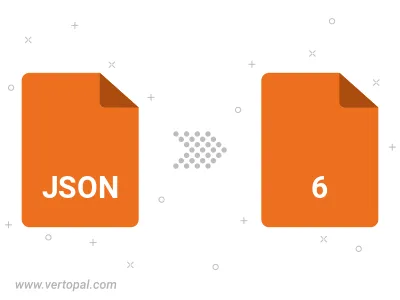
Analysieren Sie eine Attribut-Wert JSON Datei und konvertieren Sie sie mit einem benutzerdefinierten Trennzeichen in in 6 (Man Page).
Befolgen Sie die unten stehenden Schritte, wenn Sie Vertopal CLI auf Ihrem macOS-System installiert haben.
cd zum JSON-Dateiort oder fügen Sie den Pfad zu Ihrer Eingabedatei hinzu.Befolgen Sie die unten stehenden Schritte, wenn Sie Vertopal CLI auf Ihrem Windows-System installiert haben.
cd zum JSON-Dateiort oder fügen Sie den Pfad zu Ihrer Eingabedatei hinzu.Befolgen Sie die unten stehenden Schritte, wenn Sie Vertopal CLI auf Ihrem Linux-System installiert haben.
cd zum JSON-Dateiort oder fügen Sie den Pfad zu Ihrer Eingabedatei hinzu.